HOME > iPhone > iPhoneの使い方 >
本ページ内には広告が含まれます
ここではiPhoneを新潟市内の「Niigata City Wi-Fi」で無料Wi-Fi接続する方法を紹介しています。
![]() 新潟市内の公共交通機関や公共・観光施設などで、無料の公衆無線LANサービス(フリーWi-Fi)となる「Niigata City Wi-Fi」が利用できます。
新潟市内の公共交通機関や公共・観光施設などで、無料の公衆無線LANサービス(フリーWi-Fi)となる「Niigata City Wi-Fi」が利用できます。
「Niigata City Wi-Fi」の接続エントリーページからメールアドレスを登録、または「Japan Connected-free Wi-Fi」アプリを利用することで、iPhoneを1回60分(回数無制限)無料でWi-Fi接続することが可能です。
目次:
![]() 新潟市内の「Niigata City Wi-Fi」が利用できるエリア
新潟市内の「Niigata City Wi-Fi」が利用できるエリア
![]() iPhoneでメールアドレス/SNSアカウントを登録して無料Wi-Fi接続する
iPhoneでメールアドレス/SNSアカウントを登録して無料Wi-Fi接続する
![]() iPhoneを「Japan Connected-free Wi-Fi」アプリで無料Wi-Fi接続する
iPhoneを「Japan Connected-free Wi-Fi」アプリで無料Wi-Fi接続する
「Niigata City Wi-Fi」は新潟市内の公共交通機関や観光施設などで利用できます。

![]() 「Niigata City Wi-Fi」が利用できるエリア
「Niigata City Wi-Fi」が利用できるエリア
「Niigata City Wi-Fi」が利用できる主なエリアは下記の通りです(2018年4月時点)。無料Wi-Fiサービスが利用可能な詳細な場所は新潟市の公式サイトにてご確認ください。
公共交通機関
・ 新潟駅南口広場
・ 観光循環バス 車内
・ BRT連節バス(ツインくる) 車内
・ BRTバス停(新潟駅前、万代シテイ、本町、古町、市役所前、白山駅前、青山)
・ 新潟空港
・ 空港リムジンバス 車内 等
文化観光施設
・ マリンピア日本海(水族館)
・ マンガ・アニメ情報館
・ 歴史博物館(みなとぴあ)
・ 新津鉄道資料館
・ いくとぴあ食花
・ 旧齋藤家別邸 等
行政庁舎
・ 各区役所 市民ロビー付近(北区、東区、中央区、江南区、秋葉区、南区、西区、西蒲区)
その他
・ NEXT21(1階アトリウム、3階まちなかほっとショップ)
・ 朱鷺メッセ 2階
・ 万代シテイバスセンター
・ 古町通5・6・7番町商店街アーケード 等
新潟市内の「Niigata City Wi-Fi」が利用可能なエリアで、iPhoneを無料Wi-Fi接続します。
1. iPhoneの「Wi-Fi」設定で「Niigata_City_Free_Wi-Fi」を選択する
iPhoneの「設定」から「Wi-Fi」を選択し、オンにします。"ネットワークを選択..."欄からSSID(ネットワーク名)「Niigata_City_Free_Wi-Fi」をタップして選択します。
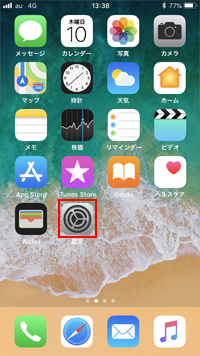
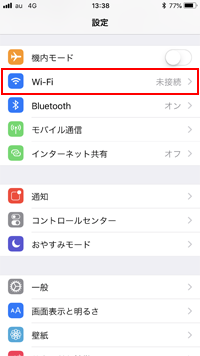
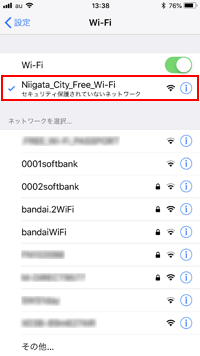
2. 「Safari」を起動し「Niigata City Wi-Fi」のエントリーページを表示する
iPhoneが「Niigata_City_Free_Wi-Fi」に接続された後、ホーム画面から「Safari」アプリを起動します。「Niigata City Wi-Fi」のトップページで「インターネットに接続する」をタップすることで、接続ページを表示できます。
* 「Safari」を起動しても「Niigata City Wi-Fi」のエントリーページが表示されない場合は、「更新」アイコンをタップ、または任意のブックマークをタップします。
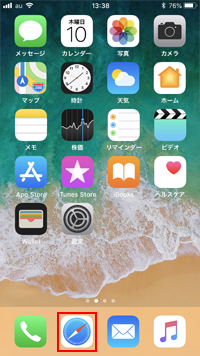
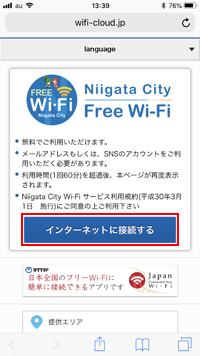
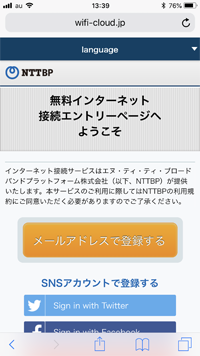
3. メールアドレス/SNSアカウントを登録してインターネット接続する
「Niigata City Wi-Fi」でメールアドレスまたはSNSアカウントを登録して、iPhoneを無料インターネット接続します。
![]() メールアドレスで登録する
メールアドレスで登録する
「メールアドレスで登録する」をタップして、利用規約を確認し「同意する」をタップします。メールアドレスの登録画面で、メールアドレスを入力し「確認」をタップします。
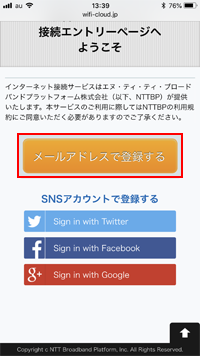
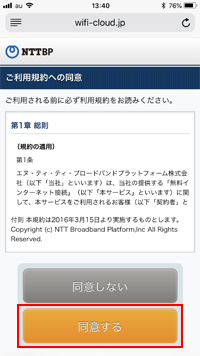
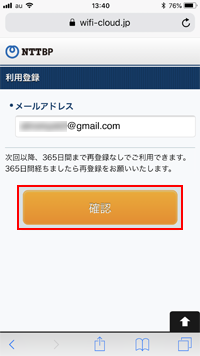
登録するメールアドレスの確認画面で「登録」をタップします。続けて"セキュリティレベル等について"の確認画面で内容を確認後に「同意する」をタップすることで、iPhoneを無料インターネット接続できます。

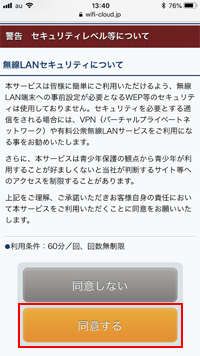
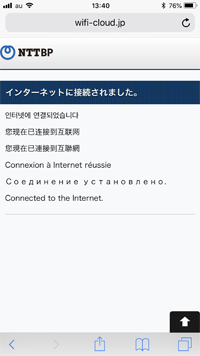
![]() SNSアカウントで登録する
SNSアカウントで登録する
登録したいSNSアカウントをタップして、選択したアカウントのIDとパスワードを入力します。IDとパスワードを入力後にログインすることで、iPhoneを無料インターネット接続できます。
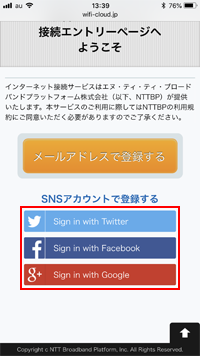
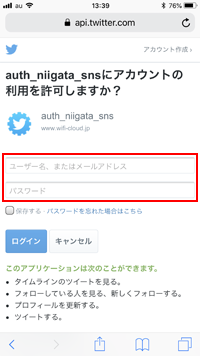
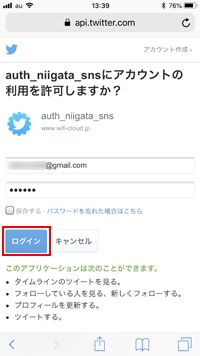
iPhoneを「Japan Connected-free Wi-Fi」アプリで「Niigata City Wi-Fi」に無料Wi-Fi接続します。「Japan Connected-free Wi-Fi」アプリは1度の利用登録で複数の無料Wi-Fiサービスに接続可能になるアプリです。

![]() 「Japan Connected-free Wi-Fi」アプリの登録方法については「iPhoneでの"Japan Connected-free Wi-Fi"アプリの使い方と設定方法」をご覧ください。
「Japan Connected-free Wi-Fi」アプリの登録方法については「iPhoneでの"Japan Connected-free Wi-Fi"アプリの使い方と設定方法」をご覧ください。
1. iPhoneの「Wi-Fi」設定で「Niigata_City_Free_Wi-Fi」を選択する
iPhoneの「設定」から「Wi-Fi」を選択し、オンにします。"ネットワークを選択..."欄からSSID(ネットワーク名)「Niigata_City_Free_Wi-Fi」をタップして選択します。
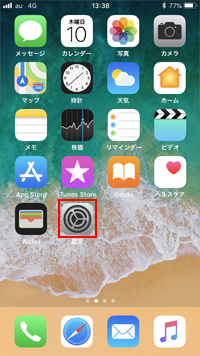
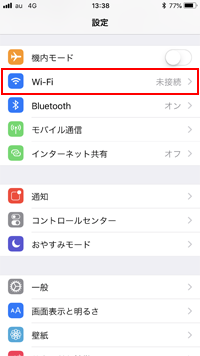
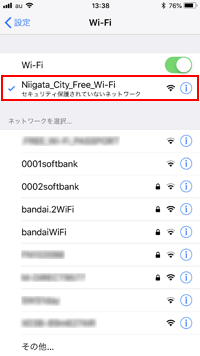
2. 「Japan Connected-free Wi-Fi」アプリで無料Wi-Fi接続する
iPhoneが「Niigata_City_Free_Wi-Fi」に接続された後、「Japan Connected-free Wi-Fi」アプリを起動します。トップ画面から「Connect」をタップすることで、「Niigata City Wi-Fi」を利用して無料インターネット接続できます。

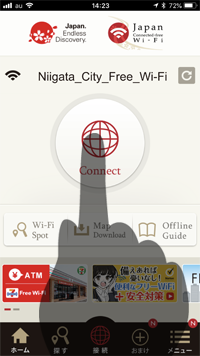
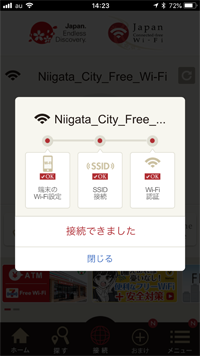
![]() 関連情報
関連情報
【Amazon】人気のiPhoneランキング
更新日時:2024/4/3 21:00
【Amazon】人気のKindleマンガ
更新日時:2024/4/3 21:00